
序文
ReFSファイルシステム(「Protogon」とも呼ばれます)は、Windows開発者が提供するシステムサービスの最新バージョンであり、全体的なパフォーマンスと復元力を向上させるために多くの改善が加えられています。
構造的には、作業にB +ツリーを使用します。主な要素は「カタログ」であり、そのキーはオブジェクト番号になり、「葉」はレコードになります。レコードには、ディレクトリに関する情報、アイテムに関するインデックス情報、構造情報の説明、ファイルとそのフラグメントに関するデータが含まれます。
セキュリティの観点から、ファイルシステムは以前のオプションを大幅に上回っています。残念ながら、その中には、さまざまな理由で失われたファイルを回復する操作に頼る必要がある場合もあります。次に、さまざまな種類のサードパーティのリカバリソフトウェアを比較し、経験を共有します。
分析のためのプログラムの選択
現在まで、新しいReFSシステムサービスを検出して正常に対話できる人気のあるソフトウェアプログラムはごくわずかです。したがって、比較には少数のサンプルのみが含まれます。
ReFSシステムを使用して作業ディスクにさまざまなファイルを配置します。次に、利用可能なファイルのいくつかを削除します。次に、削除が実行されたメディアをWindows 10を実行しているPCに接続し、テスト実行を実行します。
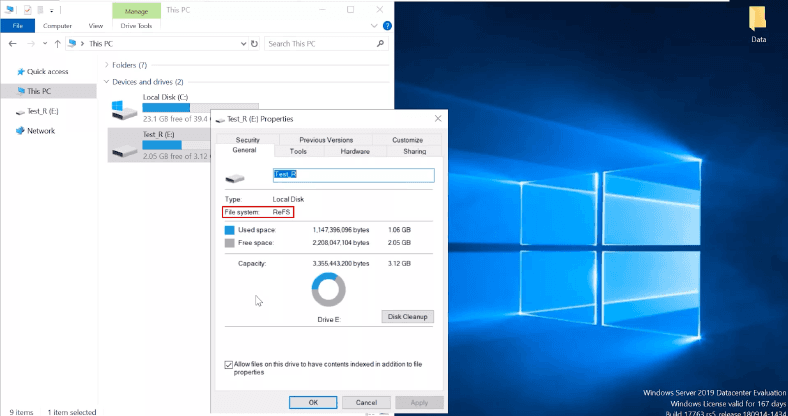
削除後のファイルの検索
RStudio
RStudioを起動しましょう。接続されたReFSメディアが検出、識別、表示されます。クイックスキャンではすべてのファイルが回復されたわけではなく、返されたファイルの内容も表示されません。
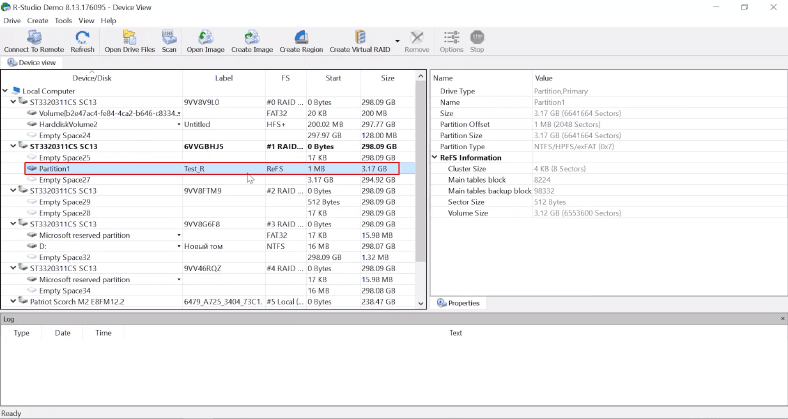
フルディスクスキャンのオプションにより、失われた要素を検出し、ウィンドウに表示してさらにアクションを実行することができました。
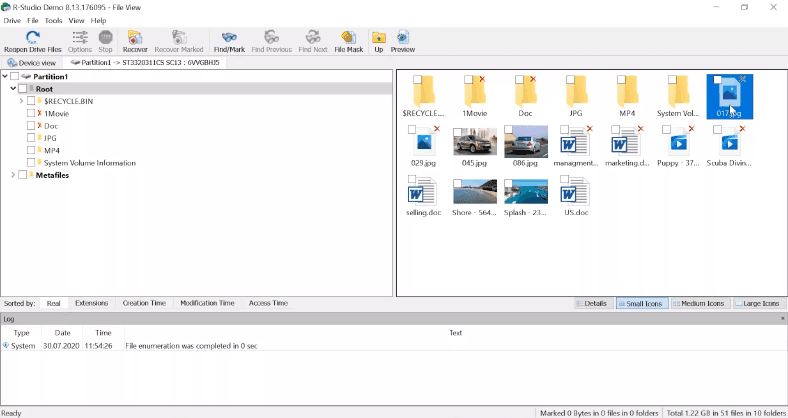
プログラムは失われたデータを回復することができましたが、プロセス全体が長すぎました。
ヘットマンパーティションリカバリ
プログラムはすぐにReFSディスクを表示し、その名前を正しく識別しました。アイテムを簡単に検索してみましょう。

削除されたすべてのファイルが見つかり、赤い十字でマークされます。それらはディスク上に残っているものとして一緒に表示されます。ドライブの一般的な構造と要素のラベルは保持されます。ファイルを調べ、マークを付けて復元します。

UFSエクスプローラー
UFS Explorerはドライブを検出しましたが、動作不能としてマークしました。システムの種類と名前は未定義です。クイックチェックはがっかりしました。RStudioよりも多くの時間を浪費し、何も見つかりませんでした。フルスキャンでも、探していたファイルは復元されませんでした。

プログラムはテストに失敗し、データは回復されませんでした。したがって、彼女はそれ以上の実験に参加しなくなります。
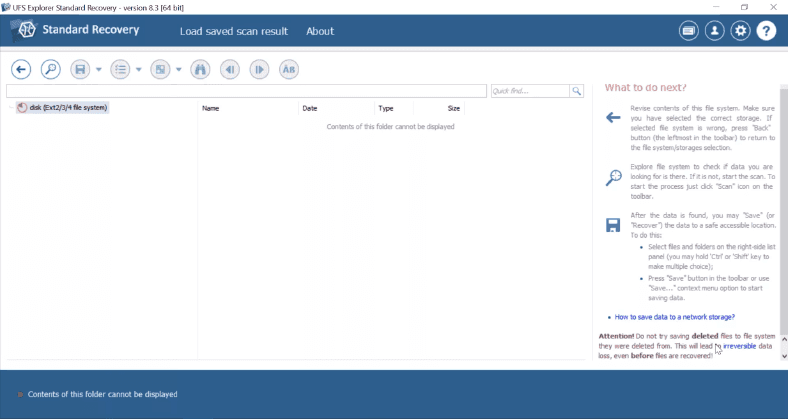
Easeusデータ復旧ウィザード
ユーティリティはドライブを表示しますが、システム名とタイプはありません。クイックチェックオプションも利用できません。完全な分析では、削除されたすべてのファイルが回復されませんでした。それらのいくつかはプログラムによって発見されませんでした。ディスク構造とオブジェクト名がありません。ファイルは、拡張子に応じてフォルダに分割されます。削除されたファイルのマーキングはありません。
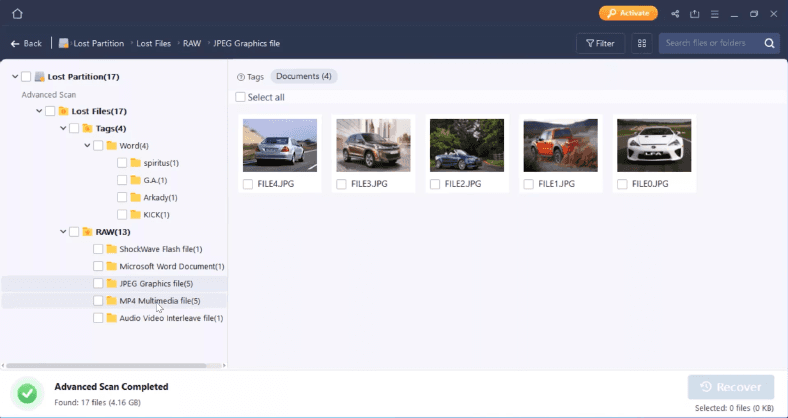
再生品を見つけるのは難しいです。各フォルダを確認する必要があり、時間と手間がかかります。
それでは、タスクを複雑にして、より複雑な条件を作成しましょう。
メインボリュームヘッダーが失われました
RStudio
ドライブは検出されましたが、システム名またはタイプは検出されませんでした。前のテストでは、迅速な分析は印象的ではありませんでした。したがって、すぐにフルディスクスキャンを実行します。その結果、ディスクが識別され、ファイルシステムが正しく表示されます。
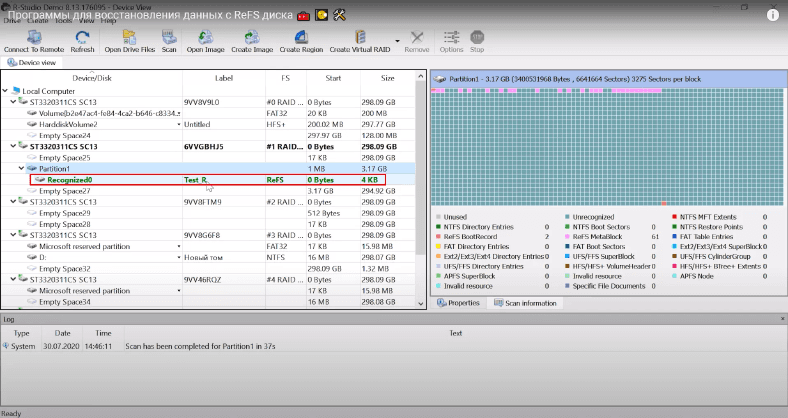
ディスクの内容の表示形式が保存され、削除されたファイルが見つかりました。それらを復元して保存できます。プログラムはテストを正常に完了しました。
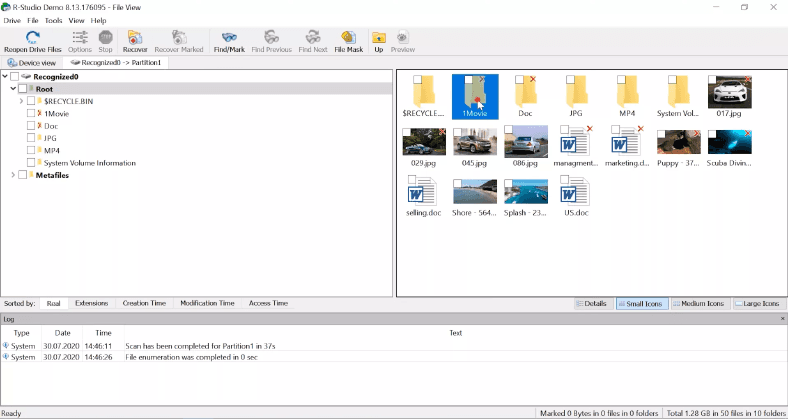
ヘットマンパーティションリカバリ
プログラムはテストディスクを表示しますが、名前がなく、システムはNTFS形式で定義されています。
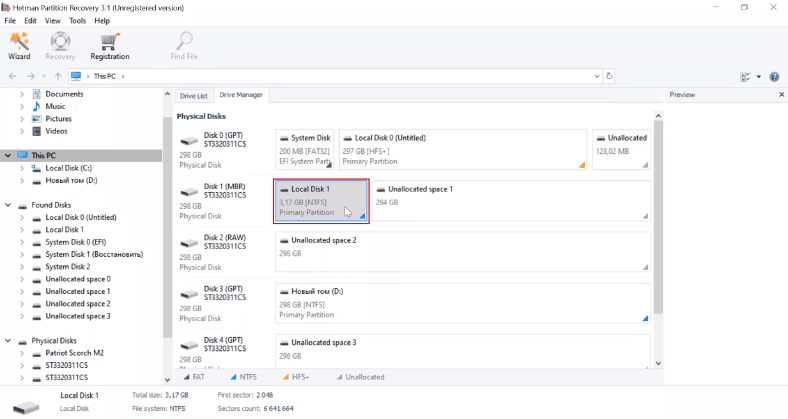
フルディスクスキャンは、削除されたファイルを完全に回復するのに役立ちました。また、分析が完了すると、ディスクファイルシステムとその名前が正しく表示されます。ボリュームの内容の構造表現は保持され、すべてのファイルは元の場所にあります。
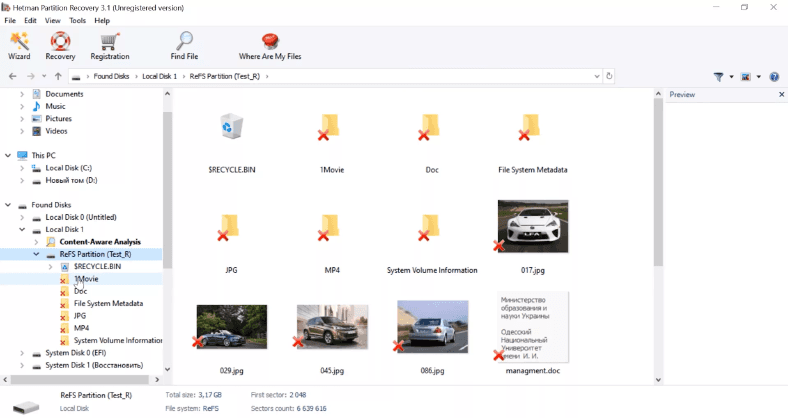
Easeusユーティリティ
ドライブはドライブリストに表示されますが、名前とファイルシステムタイプは表示されません。

分析後、プログラムは前の結果を繰り返しました。ファイルは拡張子に応じてフォルダ内にあり、コンテンツには名前がなく混合されており、構造が存在せず、保存場所が変更され、一部のファイルが表示されません。
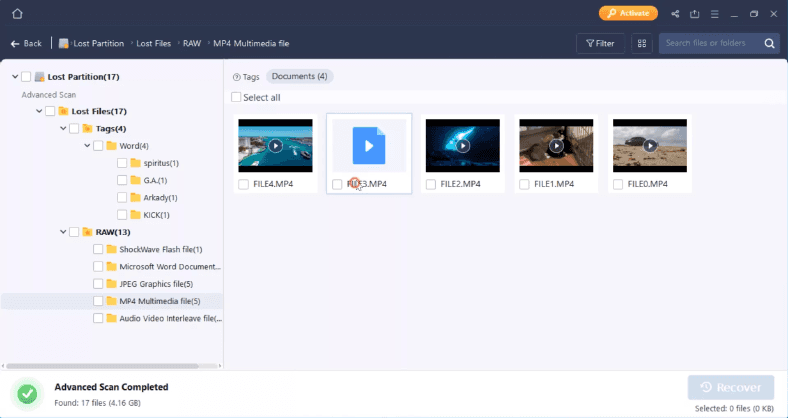
テストは完了しましたが、結果は他のサンプルより劣っています。
メインヘッダーの利用可能なコピーが失われました
RStudio
ディスクのファイルシステムが検出されず、名前がありません。ただし、ドライブを完全に分析した後、その名前とシステムタイプは正しいです。
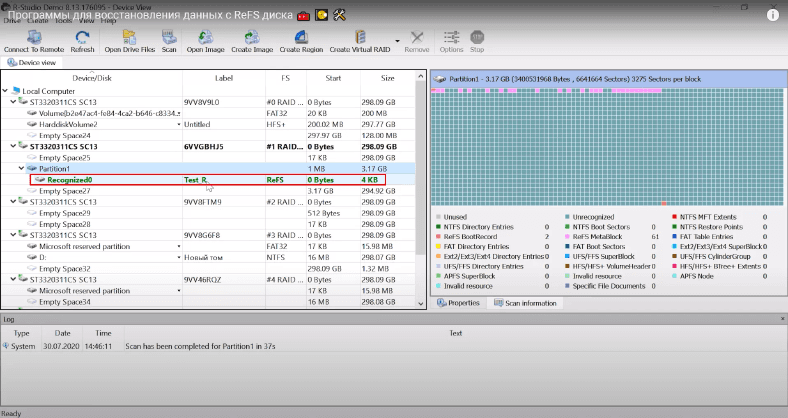
コンテンツの構造化されたプレゼンテーションが保存され、すべてのオブジェクトの名前が正しく指定され、ファイルが復元され、サードパーティのディスクに保存できます。
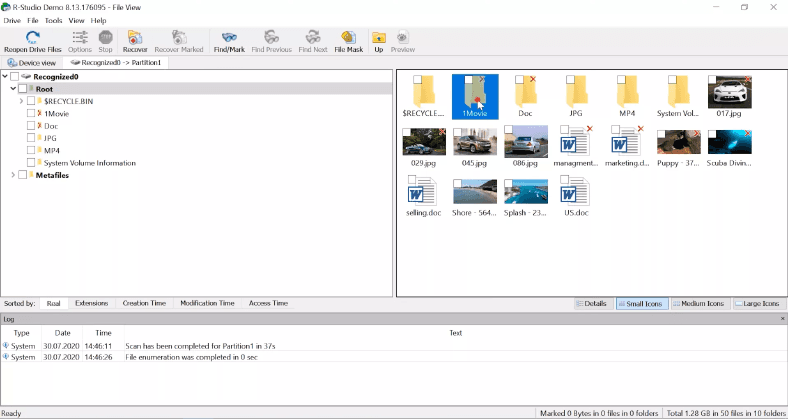
ヘットマンパーティションリカバリソフトウェア
プログラムは、この実験に先立つ結果を繰り返しました。つまり、接続時に、ディスクはNTFSとしてマークされました。分析後、すべてのファイルが見つかり、ディスクの名前とそのタイプが正しくマークされ、コンテンツの形式と順序が保存され、名前が正しく、ファイルの場所がプライマリの場所に従って確立されました。必要なファイルにマークを付けて保存するだけです。
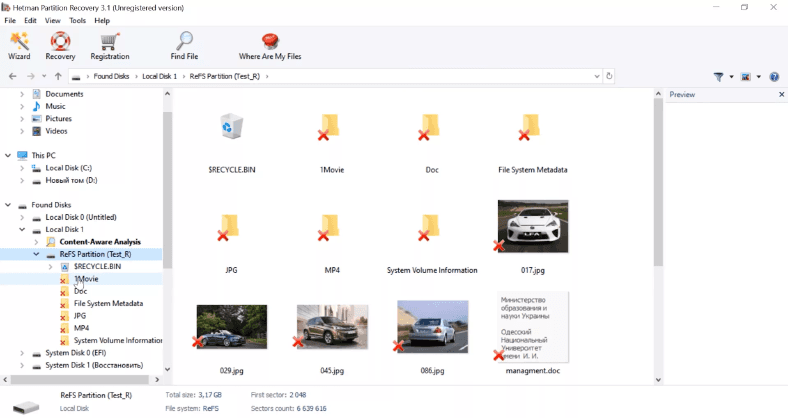
Easeusのツール
以前のテストと同様に、プログラムはディスク名とそのタイプを表示しません。最終スキャンによると、ユーティリティはすべてのファイルを検出できず、一部のファイルも表示されないため、アクセスできなくなります。
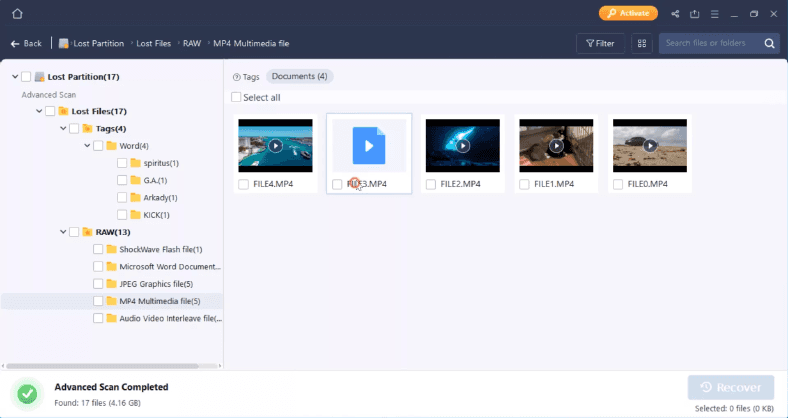
回復は完了していません。プログラムの結果は3番目だけです。
ボリューム上のスーパーブロックへのアクセスが失われました
RStudioソフトウェア
すべてのスーパーブロックを削除しても、プログラムには影響しませんでした。以前のように、ディスクには名前がなく、ファイルシステムは不明です。ディスクのフルスキャンを完了した後、プログラムは不足している情報を示しました。
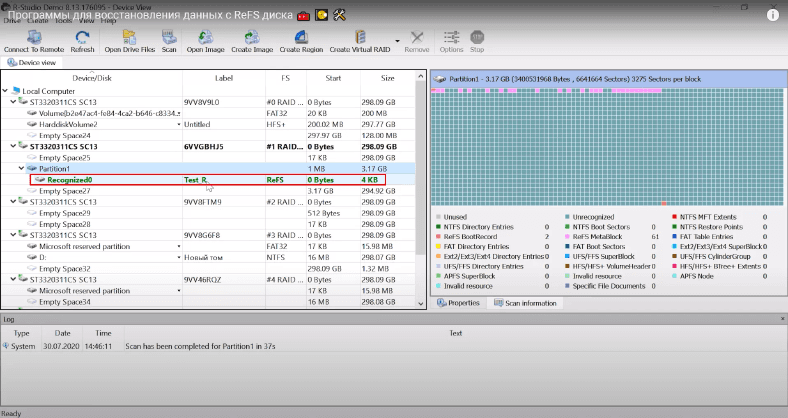
回復したファイルにマークを付け、その内容をよく理解し、必要に応じて任意のディスクに保存できます。
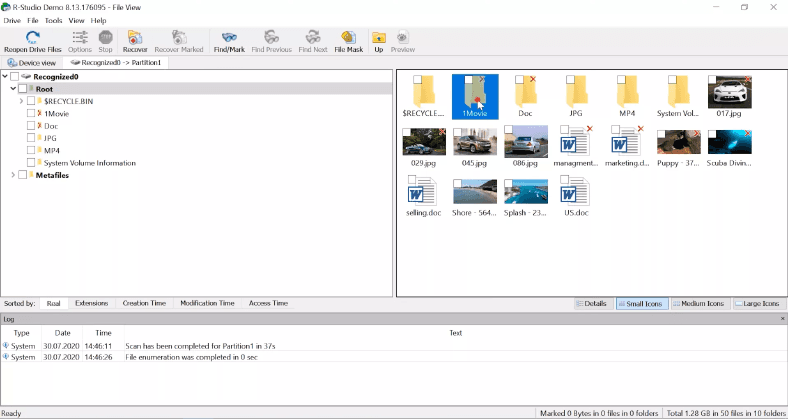
ヘットマンパーティションリカバリツール
また、以前と同様に、Hetmanのツールはディスクの形式を検出し、NTFSラベルでマークします。
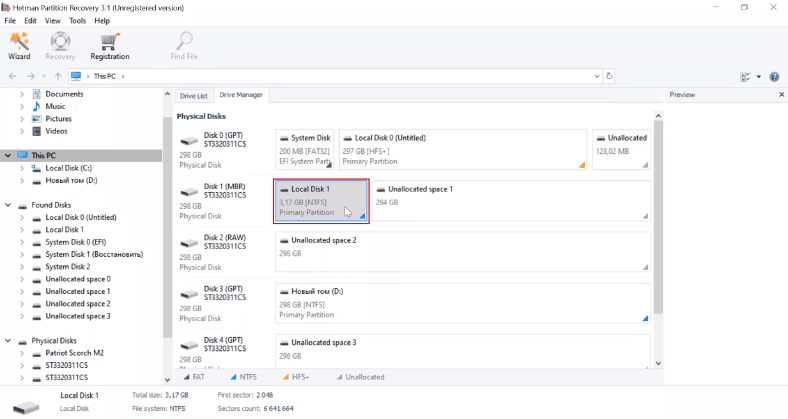
メディアのフルスキャンを実行した後、次の結果が得られました。失われたすべてのデータが返され、メディアの構造形式が保存され、ディスク名とそのタイプが正しく記録され、すべての要素が独自の名前で表示され、彼らの場所で。探しているファイルを選択して保存するだけです。
Easeusのユーティリティ
プログラムはドライブ自体のみを表示し、その容量が提供されます。以前のように、メディアを完全に分析してもすべてのファイルが回復するわけではなく、さらに、一部のファイルにアクセスできません(コンテンツは未定義です)。

以前のように、ユーティリティは他の2つのプログラムより劣っています。
チェックポイントがありません
RStudioツール
チェックポイントがないため、プログラムはディスク名を表示できず、ファイルシステムを判別できませんでした。しかし、フルスキャンが実行されると、不足しているドライブ情報が利用可能になりました。
しかし、ディスクの内容を調べたところ、データがないことがわかりました。メディアは空で、数個のログしか含まれていませんでした。

最後のテストは、プログラムの力を超えていることが判明しました。このタイプの損傷では、RStudioは削除されたファイルを回復できません。
ヘットマンパーティションリカバリ
すべてのチェックポイントを消去してプログラムを実行した後、プログラムが接続されたデバイスからディスクを検出したにもかかわらず、初期ディスク名が決定されておらず、システムに関する情報が正しくないことがわかりました。
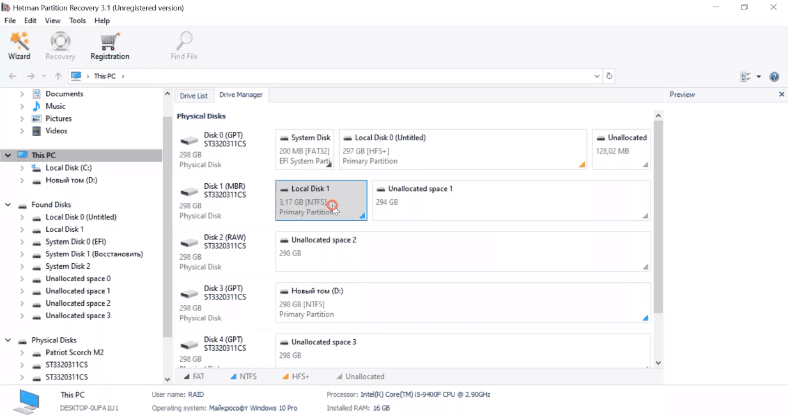
フルスキャンは私たちの期待に応えました。すべてのオブジェクトが復元され、ディスク情報が正しく表示されました。
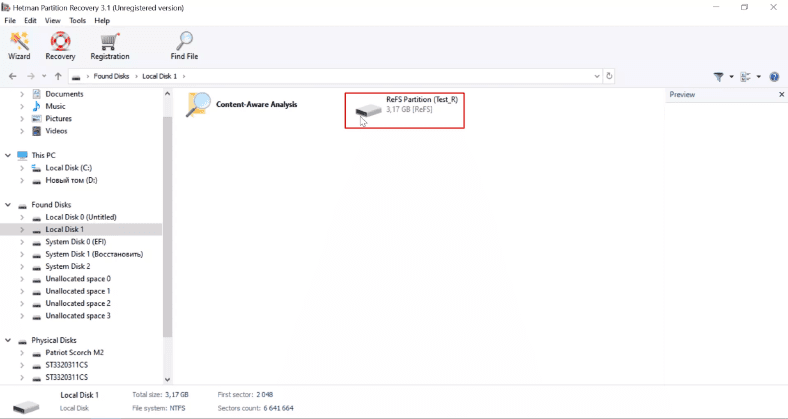
表示形式、構造形式、要素の名前と配置は、元の値に対応していました。ファイルが回復され、任意のデバイスに書き込む準備ができました。
Easeusソフトウェア
テストチェックの最終値は、前の結果と同様でした。ディスク名とファイルシステムタイプが定義されておらず、ドライブ構造とファイル名が失われます。既存のファイルと削除されたファイルのマーキングに違いはありません。
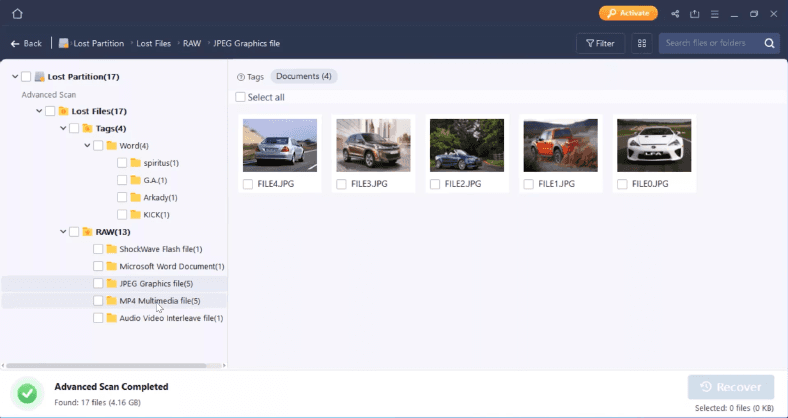
以前と同様に、データのごく一部が利用できず、ディレクトリとファイルの場所の構造が変更されました。今日のドライブの大きなストレージ容量を持つファイルを再配布すると、最終的な検索と回復が非常に複雑になります。これは安心ではありません。
出力
あらゆる種類のテストを完了した後、簡単な結論を導き出すことができます。Hetman PartitionRecoveryとEaseusData RecoveryWizardのタスクを完了しました。RStudioは最後のテストに合格できなかったため、3位になりました。
すべての追加のビデオチュートリアルを含む完全な記事のソースを参照してください 。それでも質問がある場合は、コメントで質問してください。